寸法にはめあいまたは許容差を追加するには、AMPOWERDIM[パワーディメンジョン]コマンドを開始してはめあいまたは許容差を追加します。
はめあいまたは許容差の規定の表示方法が適切でない場合、[パワーディメンジョン]リボン コンテキスト タブの[表示方法]ドロップダウン リストまたは[方法]ドロップダウン リストにある定義済みのセットから別の表示方法を選択します。
定義済みのセットが適切でない場合、システム エディタを使用して、独自にカスタマイズしたはめあいの表現と許容差の表示方法を作成できます。このページでは、関連するシステム エディタのエントリとキーについて説明しています。
[許容差]ドロップダウンにある許容差のサムネイルは、システム エディタの[Acad/M] > [DimSet] > [Tols]の下にある最初の 8 つのエントリに対応します。これらのエントリの名前は "Tol" で始まります(たとえば、TolHigh)。残りのエントリは、許容差の変換単位の表示方法を示し、その名前は “-Alt “ で終わります。たとえば、TolHigh-Alt は TolHigh の変換単位の表示方法です。
システム エディタ エントリの許容差表示方法へのマッピング
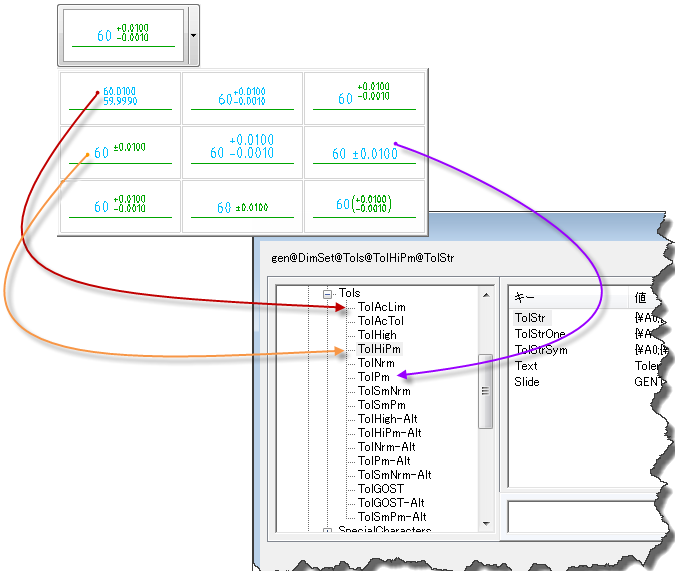
上から下へと並んで表示される[Acad/M]  [DimSet]
[DimSet]  [Tols]の下のエントリは、左から右へと並んで表示されるリストの許容差表示方法に対応付けられています。
[Tols]の下のエントリは、左から右へと並んで表示されるリストの許容差表示方法に対応付けられています。
許容差と同様に、[はめあい]の[表示方法]ダイアログ ボックスのリストの 12 個の表示方法は、システム エディタの [Acad/M] > [DimSet] > [Fits]の下にある最初の 11 個のエントリに対応しています。これらのエントリの名前は “Fit” で始まります(たとえば、FitNrm)。残りのエントリは、はめあいの変換単位の表示方法を示し、その名前は “-Alt “ で終わります。たとえば、FitNrm -Alt は FitNrm の変換単位の表示方法です。
システム エディタ エントリのはめあい表示方法へのマッピング
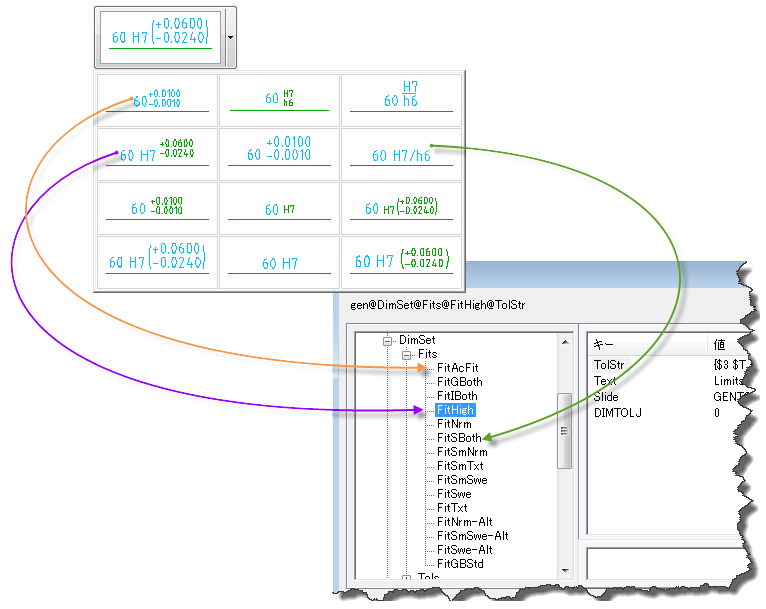
[Acad/M]  [DimSet]
[DimSet]  [Fits]の下のエントリ(上から下に表示)は、はめあい表示方法リストの許容差表示方法(左から右に表示)に対応付けられています。
[Fits]の下のエントリ(上から下に表示)は、はめあい表示方法リストの許容差表示方法(左から右に表示)に対応付けられています。
“Fits” と “Tols” の下のエントリに対するキー
はめあいに対するエントリか、許容差に対するエントリかに関わらず、“Fits” と “Tols” の下のエントリに対するキーは同じです。
“Fits” と “Tols” の下のエントリに対するキー
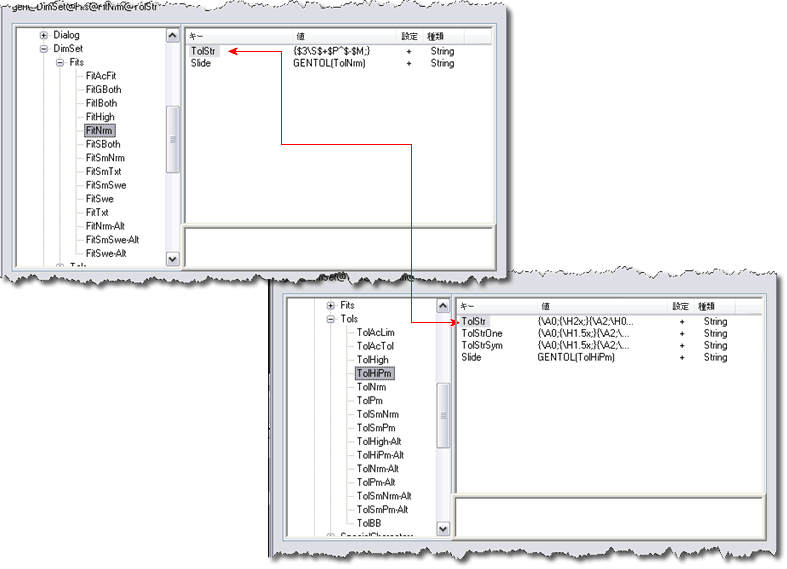
はめあいに対するエントリか、許容差に対するエントリかに関わらず、“Fits” と “Tols” の下のエントリに対するキーは同じです。
これらに含まれるキーと値は次のとおりです。
|
Slide |
ボタンに表示されるグラフィックの名前が含まれます。通常は、MSLIDE[スライド保存]コマンドによって作成されたスライド ファイル(*.sld)の名前です。 |
|
|
Text |
ボタンのキャプションの文字が含まれます。 |
|
|
TolStr |
許容差の式が含まれます。通常、MTEXT[マルチ テキスト]フォーマット コードと特殊文字の組み合わせです。 |
|
|
TolStrSym |
対称許容差に使用する許容差の式が含まれます。許容差は ±; 9.9999 という形式で表現されます。このキーが存在しない場合、システムは TolStr に従います。 |
|
|
TolStrOne |
偏り許容差に使用する許容差の式が含まれます。このキーが存在しない場合、システムは TolStr に従います。 |
|
|
TolStrNeg |
偏り許容差に使用する許容差の式が含まれます。ゼロ以外の許容差は負の値になります。このキーが存在しない場合、システムは TolStrOne に従います。 |
|
|
DIM___ |
このキーと同じ名前を持つ AutoCAD 寸法変数の設定に使用される数値が含まれます。 |
許容差の式に使用される MTEXT[マルチ テキスト]フォーマット コード
MTEXT フォーマット コードは、円記号(“¥”)で始まりセミコロン(“;”)で終わります。MTEXT フォーマット文字のセットはどれでも、許容差の式で使用できます。次のリストは、許容差の式に最も一般的に使用されるフォーマット コードを示しています。
|
¥Hnnn; |
文字の高さを nnn に変更します(絶対寸法)。 |
|
|
¥Hnnnx; |
文字の高さを、現在の文字の高さの nnn 倍に変更します。 |
|
|
¥Cnnn; |
色を nnn に変更します。 |
|
|
¥Fnnn; |
文字のフォントを nnn に変更します。 |
|
|
¥Annn; |
位置合わせの値を nnn に設定します。有効値は 0、1、2(下、中央、上)です。 |
|
|
¥Snnnn^mmm; |
2 つの文字列の一方をもう一方の上にスタックします(テキスト nnnn をテキスト mmm の上にスタック)。 |
|
|
{ .... } |
括弧で囲まれたフォーマット コードは、括弧内の文字にのみ適用されます。 |
許容差の式に使用される特殊文字
許容差の式に最も一般的に使用される特殊文字は次のとおりです。
|
$T |
はめあい記号(たとえば "h7" や "js6")を挿入します。 |
|
|
$X |
2 つのタイプのはめあいをサポートするための、2 つ目(穴)のはめあい記号を指定します。このコードを使用する場合は、"$T" は常にシャフトのはめあいとなります。 |
|
|
$P |
記号なしの上の寸法許容差を示します。 |
|
|
$+ |
上の寸法許容差の記号を示します。偏差の値に基づき、適切な記号("+" または "-")が割り当てられます。 |
|
|
$CP |
寸法値と上限の許容差の合計を示します。たとえば、寸法値が 30 単位で上限の許容差が 0.010 のときは 30.010 と表示されます。 |
|
|
$M |
記号なしの下の寸法許容差を示します。 |
|
|
$- |
下限の寸法許容差の記号を示します。偏差の値に基づき、適切な記号("+" または "-")が割り当てられます。 |
|
|
$CM |
寸法値と下限の許容差の合計を示します。たとえば、寸法値が 30 単位で下限の許容差が 0.030 のときは 29.970 と表示されます 29.970. |
|
|
$a_ |
変換単位を示します。次の 2 通りがあります。 |
|
|
$aD - 寸法値。 |
||
|
$aP - 上の寸法許容差。 |
||
|
$aM - 下の寸法許容差。 |
||
|
$aCP - 寸法とプラスの許容差の合計。 |
||
|
$aCM - 寸法とマイナスの許容差の合計。 |
||
|
$2 |
色を小さい文字(2.5 mm)に割り当てられた色に変更します。 |
|
|
$3 |
色を大きい文字(3.5 mm)に割り当てられた色に変更します。 |
例
-
はめあいの式の例
$T {¥H0.7x;$2 ¥A0;¥S$+$P^$-$M;}

$T
この場合、はめあいの記号は “lc3” です。この特殊文字にはフォーマット情報が付加されません。これは、寸法文字と同じ高さであるためです。
{
括弧で囲まれた文字は、括弧内の文字にフォーマット コードを適用するための左側の括弧。
¥H0.7x;
文字の高さを寸法文字の高さの 0.7 倍に設定します。
$2
文字色を小さい文字に定義された色に設定します。
¥A0;
下端の垂直方向の位置合わせを設定します。
¥S
下の寸法許容差($-$M)の上にスタックされる上の寸法許容差($+$P)を設定します。式 “¥S$+$P^$-$M;” (キャレット “^” およびセミコロン “;” と組み合わせて “¥S” を使用する)をフォーム ¥Snnnn^mmm; にマッピングします。
$+
上の寸法許容差のプラス(+)記号。
$P
上の寸法許容差の値。
$-
下の寸法許容差のマイナス(-)記号。
$M
下の寸法許容差の値。
}
括弧で囲まれた文字は、括弧内の文字にフォーマット コードを適用するための右側の括弧。
-
はめあいの変換単位表示方法の式の例
$T {¥H0.71x;$2¥S$+$P^$-$M;}{¥H1.4x;[}$aD{¥H0.71x;$2¥S$+$aP^$-$aM;}{¥H1.4x;]}
 注: AutoCAD Mechanical ツールセット は AutoCAD に依存せずに変換単位を実装します。代わりに、変換単位を許容差の式に組み込みます。
注: AutoCAD Mechanical ツールセット は AutoCAD に依存せずに変換単位を実装します。代わりに、変換単位を許容差の式に組み込みます。$T
この場合、はめあいの等級は "lc3" です。
{ ... }
公差 +.0000 および-.0018。公差の実装方法の分析については、前の例を参照してください。
{H¥1.4x;[}
文字の高さを寸法値の高さの 1.4 倍に設定し、変換単位の始まりを示す角括弧の左側を描画します。
$aD
この場合、変換単位の寸法値は 238.43mm です。
{ ... }
公差 +0.0000mm および - 0.0457mm。公差の実装方法の分析については、前の例を参照してください。
{¥H1.4x]}
文字の高さを寸法値の高さの 1.4 倍に設定し、変換単位の終わりを示す角括弧の右側を描画します。